Macのターミナルを使ってもいいのだけども、iTerm2をインストールして利用している人も多いはす。
ターミナルというと、もっぱらデフォルトの文字サイズが小さくて見づらいこともあります。え?それは歳のせいですか?
そういう年齢的な問題はちょっと傍に置いておくとして、例えば、プログラミングの動作撮影などをしていて、見ていると文字が小さくて見づらいなということは確かにあると思います。最近、プログラミングの動画教材も増えましたからね。 YouTubeにもたくさん学びの機会があります。
そんな時に、入力文字のサイズを自在に拡大、縮小することができると便利です。その機能はもちろんあります。デフォルトの設定を変更して最初からフォントサイズを大きくしておくこともできますが、臨機応変に表示も変えたいものです。でも、iTerm2は、文字サイズを拡大できなかったりすることがあるんですよね。その対処法をまとめておきます。
文字サイズの拡大・縮小のコマンド操作
通常Macでの文字サイズの表示の拡大・縮小のコマンド操作は次のキーを入力することでできます。
文字拡大:[command]+[+]キーを押す。
文字縮小:[command]+[-]キーを押す。
これらのコマンドを連打するごとに、文字サイズの表示が大きくなったり小さくなったりします。
ただ、文字拡大に関しては、[+]キーは[;]キーのシフトの位置にあるので、[command]+[shift]+[+]キーを押すことを意味することがあります。私のキーボードもそうなっています。
ただ、このキー操作がiTerm2ではデフォルトでは機能しなかったりすることがあるのです。縮小表示はできるにもかかわらず…
このあたりはUSキーボードを使っているか、日本語キーボードを使っているかで操作が少し違ってくるのだろうと思います。私のは日本語キーボードです。
iterm2の[command]+[shift]+[+]キーで文字拡大できるように設定する
iTerm2で文字表示を拡大しようと[command]+[shift]+[+]キーを押すと、何やらShell Integrationがうんたらかんたらと表示されて操作を受け付けません。
これを対処するには、次のように設定をしていくと、文字の拡大表示ができるようんなります。
iTerm2のメニュー表示の[preferences]から、[Keys]の項目の[Key Bindings]を選択します。
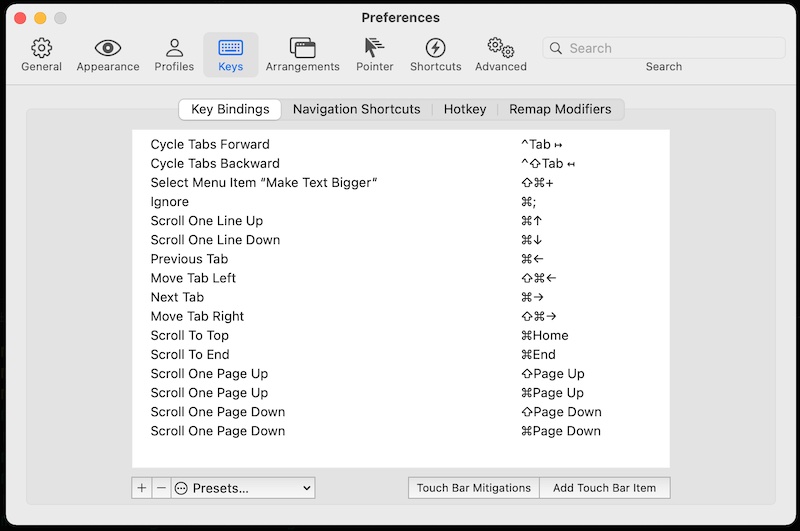
この表示の左下にある[+]ボタンをクリックすると次のような表示が出てきます。
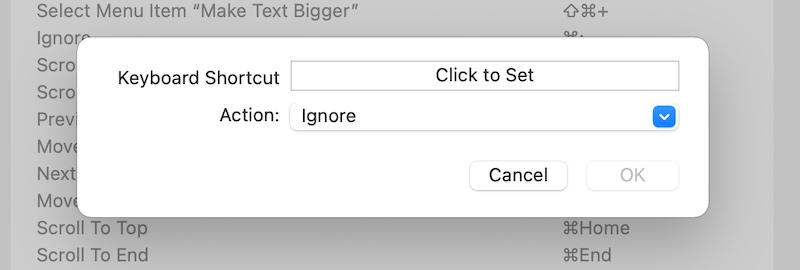
この[Click to Set]のところをクリックした後に、[command][;]のキーを入力します。
Actionの項目が[Ignore]であることを確認して[OK]をクリックします。
再度、画面左下の[+]をクリックして、今度は、[Click to Set]のところに[command][shift][+]と入力します。
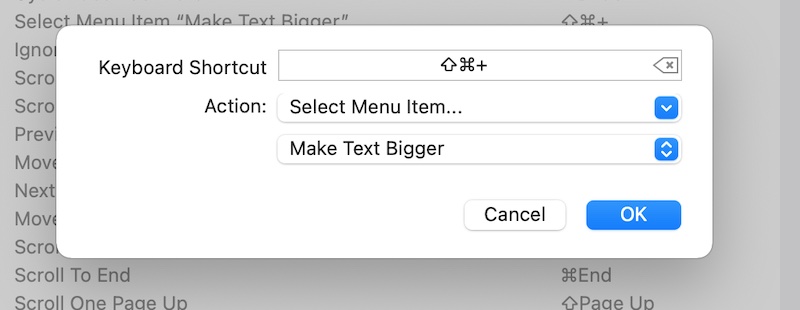
Actionの項目を上記のように[Select Menu Item…]に変更して、[Make Text Bigger]を選択して[OK]をクリックします。
これで設定完了です。
iTerm2で[command]+[shift]+[+]キーを押すと、文字の表示が大きくなることを確認してみてください。
まとめ
iTerm2で文字サイズの表示を大きくする時に、[command]+[shift]+[+]キーでは機能しないことがある。
それには、iTerm2の[preferences]から、[Keys]の項目の[Key Bindings]を設定することで、対処することができます。
[command][;]のキーのActionを[Ignore]に設定し、[command][shift][+]のキーのActionを[Make Text Bigger]に設定することで、文字サイズの表示を大きくすることができます。



